C# textboxの値を改行ごとにlistboxに表示する
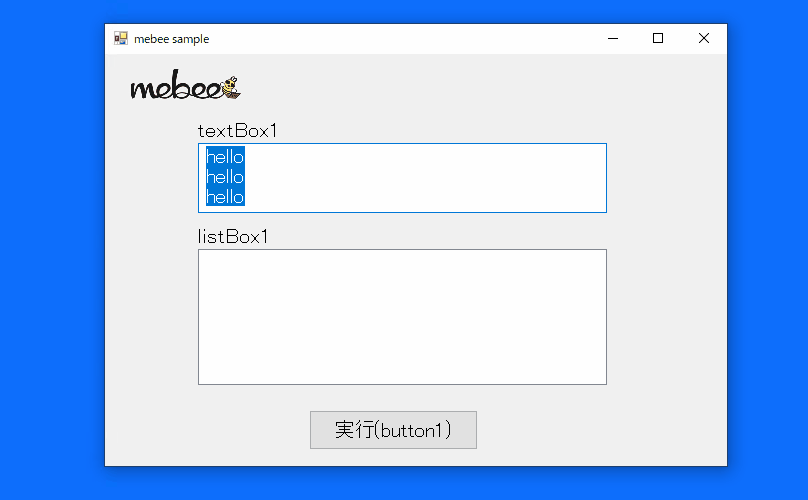
C#で、Splitを使用して、textboxの値を改行ごとにlistboxに表示するサンプルコードを記述してます。
環境
- OS windows10 pro 64bit
- Microsoft Visual Studio Community 2019 Version 16.7.1
Split使い方
Splitを使用すると、区切り文字を指定して文字列を分割して配列として取得することが可能です。
// 空白で分割
string[] arr = "test test test".Split(new[] { ' ' }, StringSplitOptions.None);
foreach (string s in arr)
{
Console.WriteLine(s);
}実行結果
test
test
test空白が複数ある場合は、「StringSplitOptions.RemoveEmptyEntries」を使用します。
string[] arr = "test test test".Split(new[] { ' ' }, StringSplitOptions.RemoveEmptyEntries);
foreach (string s in arr)
{
Console.WriteLine(s);
}実行結果
test
test
testサンプルコード
以下は、
「実行」ボタンをクリックすると、textboxに入力されている改行付きの値を、改行で分割した後に、listboxに表示する
サンプルコードとなります。
using System;
using System.Windows.Forms;
namespace FormTestApp
{
public partial class Form1 : Form
{
public Form1()
{
InitializeComponent();
textBox1.Multiline = true;
textBox1.Height = 70;
textBox1.Text = "hello" + Environment.NewLine
+ "hello" + Environment.NewLine
+ "hello" + Environment.NewLine;
}
private void button1_Click(object sender, EventArgs e)
{
// 改行を分割文字列に指定
string[] arr = textBox1.Text.Split(new[] { Environment.NewLine }, StringSplitOptions.None);
//
foreach (string item in arr)
{
listBox1.Items.Add(item);
}
}
}
}
listboxに改行ごとに分割されて表示されることが確認できます。
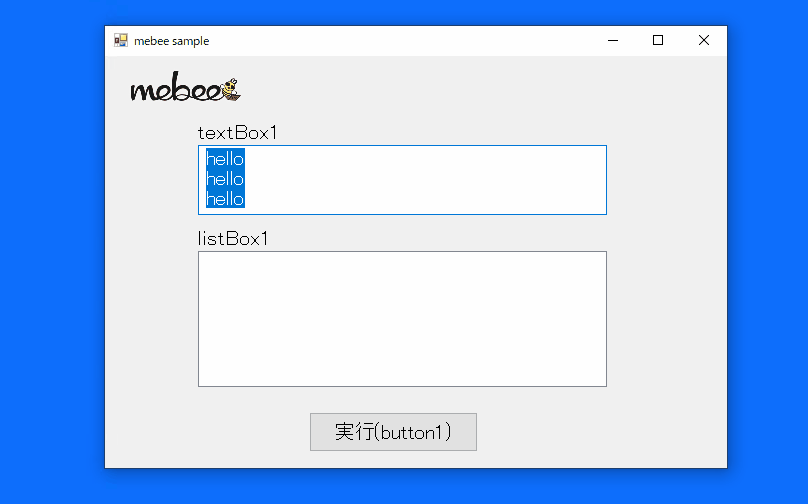
-
前の記事
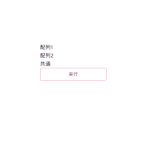
javascript lodashを使って複数の配列から共通する値を取得する 2021.07.08
-
次の記事

python PySimpleGUIのSliderの位置を設定する 2021.07.08







コメントを書く